- Tyhjennä roskakori
- Poista sähköpostisovellus
- Tyhjennä välimuisti Macissa
- Hanki lisää tallennustilaa Macissa
- Käytä Chromen vähemmän RAM-muistia
- Missä on Levytyökalu Macissa
- Tarkista historia Macissa
- Control + Alt + Delete Macissa
- Tarkista Macin muisti
- Tarkista historia Macissa
- Poista sovellus Macista
- Tyhjennä Chromen välimuisti Macissa
- Tarkista tallennustila Macissa
- Tyhjennä selaimen välimuisti Macissa
- Poista suosikki Macissa
- Tarkista RAM Macissa
- Selaushistorian poistaminen Macissa
Levytilan tyhjentäminen Macissa johtavilla menetelmillä
 Päivitetty Lisa Ou / 04. syyskuuta 2023 09
Päivitetty Lisa Ou / 04. syyskuuta 2023 09Hei! Aion asentaa pelin, joka on liian suuri toimimaan sujuvasti Macissani. Minulla on suuri tallennustila, mutta vain muutama levytilaa on käytettävissä aiemmin asentamieni ja lataamieni tiedostojen ja sovellusten vuoksi. Siksi haluan aloittaa Mac-levyni puhdistamisen vapauttaakseni tilaa ja asentaakseni uudempia sovelluksia, kuten pelejä. Voiko joku ehdottaa jotain Macin levyn siivoamisesta?
Mac ja muut Apple-laitteet on kehitetty siten, että niissä on suuri tallennustila tiedostojen, sovellusten ja muiden tietojen lisäämistä varten. Mutta kun käytät Macia ajan kuluessa, sen levyn täyttäminen on väistämätöntä, varsinkin jos lataat tai tallennat usein erilaisia tietoja ja asennat sovelluksia. Tämä luonnollisesti estää sinua tallentamasta uudempia tietoja, koska Mac-levylläsi on edelleen rajoituksia, oli se kuinka suuri tahansa. Todennäköisesti on kuitenkin aika puhdistaa Mac, kun saavutat tämän tilanteen. Onneksi Mac-levyn puhdistamiseen on tarjolla erilaisia menetelmiä, ja suosituimmat on koottu alla. Tutustu niihin, mukaan lukien strategiat, joilla näet levyn tilan, jotta voit aloittaa tarpeettomien tiedostojen poistamisen ja tilan vapauttamisen Macissa.
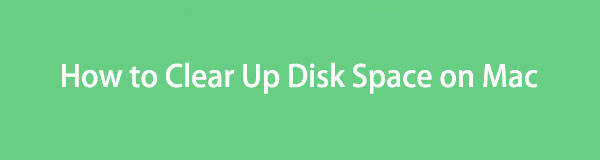

Opasluettelo
Osa 1. Levytilan tarkistaminen Macissa
Ennen kuin puhdistat Mac-levyn, sen tilan tarkistaminen auttaisi suuresti. Tällä tavalla voit tarkastella levyn yleistä, käytettyä ja käytettävissä olevaa tilaa. Sitten tiedät, kuinka paljon tallennustilaa sinun on vielä vapautettava asentaaksesi tai ladataksesi uudempia tietoja Maciin.
Vaihtoehto 1. Tietoja tästä Macista
Oletustekniikka tarkista Macisi levy näyttää Tietoja tästä Macista -ikkunan näytölläsi. Se on yksinkertaisin prosessi, koska se on sisäänrakennettu ja vaatii alle 5 napsautusta nähdäksesi levyn tilan onnistuneesti.
Huomaa alla oleva stressitön prosessi selvittääksesi kuinka löytää levytilaa Macista tarkastelemalla Tietoja tästä Macista -ikkunaa:
Vaihe 1Käynnistä Mac ja kun työpöytäsi tulee näkyviin, paina omena logo näytön vasemmassa yläkulmassa. Valikkoluettelo tulee näkyviin, joten napsauta Tietoja tästä Mac -välilehteä jatkaaksesi.
Vaihe 2Kun Tietoja tästä Macista -ikkuna tulee näkyviin, valitse varastointi -välilehti yläreunan vaihtoehdoista nähdäksesi levyn tilan. Selaamalla tietoja tiedät käytetyn ja käytettävissä olevan tilan Macissasi.
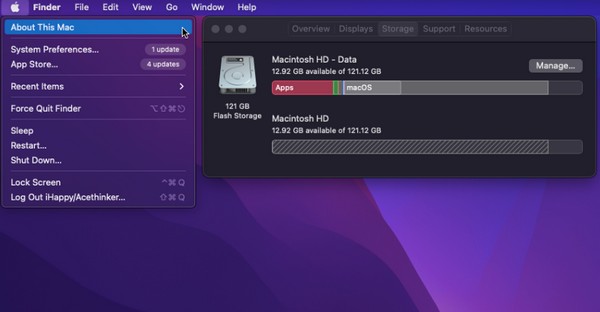
Vaihtoehto 2. FoneLab Mac Sweep
Voit myös tarkastella Mac-levysi tilaa asentamalla FoneLab Mac Sweep. Tässä työkalussa on ominaisuus, jonka avulla voit tarkastella Macin eri osien, mukaan lukien levyn, tilaa. Ja sen etuna on, että voit käyttää sen muita toimintoja puhdistaaksesi sen jälkeenpäin. Tarkempia tietoja tästä paljastetaan myöhemmässä osassa.

FoneLab Mac Sweepillä tyhjennät järjestelmä-, sähköposti-, valokuva- ja iTunes-roskatiedostot vapauttaaksesi tilaa Macissa.
- Hallinnoi samankaltaisia valokuvia ja päällekkäisiä tiedostoja.
- Näytä Macin yksityiskohtainen tila helposti.
- Tyhjennä roskakori saadaksesi lisää tallennustilaa.
Opi käyttämään Macin levytilan analysaattoria jäljittelemällä alla olevia vaivatonta ohjeita, FoneLab Mac Sweep:
Vaihe 1Käynnistä jokin selaimistasi käydäksesi FoneLab Mac Sweep -sivustolla Macillasi. Napsauta sen jälkeen Ilmainen lataus työkalun kuvausten alla saadaksesi asennustiedoston. Voit tutkia sivua tarkemmin odottaessasi saadaksesi lisätietoja sen toiminnoista odottaessasi. Kun olet valmis, tallenna tiedosto kohteeseen Sovellukset -kansioon ja suorita työkalu Macissasi.
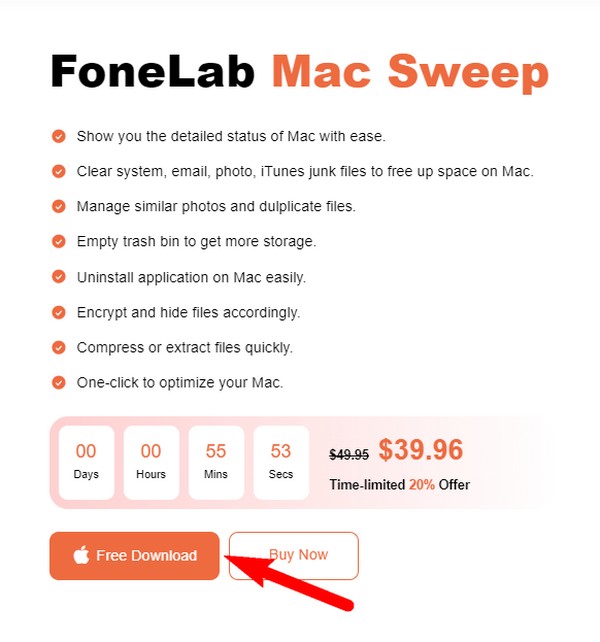
Vaihe 2Lakaisutyökalun ensisijainen käyttöliittymä näyttää tärkeimmät ominaisuudet: Status, Cleaner ja ToolKit. Valitse Tila ruutua vasemmanpuoleisessa osassa nähdäksesi Mac-tilan. Seuraavan käyttöliittymän oikealla puolella on sitten Levy-ruutu, jossa näkyvät Mac-levysi tiedot. Sen avulla tiedät käytettävissä olevan ja käytetyn tilan levyllä.
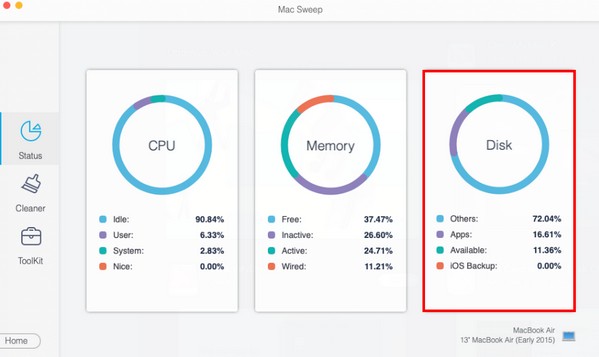
Osa 2. Levytilan tyhjentäminen Macissa yksitellen
Kun olet määrittänyt, kuinka paljon tallennustilaa sinun on vapautettava Macissasi, on aika poistaa tiedot, joita et enää tarvitse. Alla on 5 johtavaa tapaa tyhjentää tai puhdistaa levytila Macissa pyyhkimällä eri tietotyyppejä. Suorita ohjeet oikein, jotta jokainen prosessi onnistuu.
Tapa 1. Tyhjennä roskakori
Oletko yrittänyt poistaa tiedostoja Macistasi, mutta se ei näytä vapauttavan tilaa, vaikka tyhjennät kuinka paljon? Se johtuu todennäköisesti siitä, että et ole vielä tyhjentänyt Roskakori-kansiota. Aina kun yrität poistaa tiedostoja Macistasi, tiedä, että ne siirretään automaattisesti roskakoriin eikä niitä poisteta. Jos haluat poistaa ne pysyvästi, sinun on tyhjennä tiedot roskakorikansiosta valitsemalla Tyhjennä roskakori -vaihtoehdon.
Noudata alla olevia vaatimattomia ohjeita saadaksesi selville, kuinka voit siivota levytilaa Macissa roskakorin tyhjennys:
Vaihe 1Lyö Roskakori -kuvake, joka sijaitsee yleensä kuvakkeen oikealla puolella Telakka Macissasi. Sen käyttöliittymässä näet tiedot, jotka olet poistanut tiedostokansioistasi, jotka siirrettiin automaattisesti kansioon Roskakori.
Vaihe 2Napsauta Roskakori-ikkunan yläosassa olevaa ympyröityä kolmen pisteen kuvaketta, jonka vieressä on alanuoli. Kun vaihtoehtoluettelo tulee näkyviin, valitse Tyhjennä roskakori -välilehti poistaaksesi tiedostot pysyvästi Mac-levyltäsi.
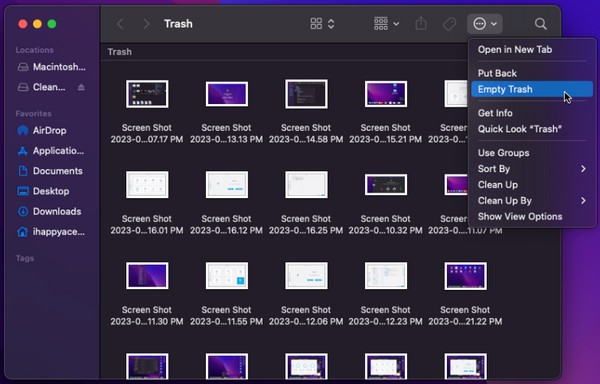
Tapa 2. FoneLab Mac Sweep
Sen lisäksi, että se on levyanalysaattori, FoneLab Mac Sweep on myös luotettava puhdistusohjelma, joka sopii täydellisesti tarpeettomien tietojen poistamiseen Macista. Ei-toivottujen tiedostojen etsiminen manuaalisesti voi viedä aikaa, varsinkin jos ne on tallennettu eri paikkoihin. Mutta sen avulla tietosi luokitellaan automaattisesti, mikä tekee poistettavien tiedostojen poimimisesta paljon nopeampaa. Se tarjoaa prosesseja Mac-sovellusten, selaimen välimuistien, ei-toivottujen tiedostojen ja muiden puhdistamiseen, jolloin voit puhdistaa suurimman osan tiedoistasi yhdessä paikassa. Lisäksi FoneLab Mac Sweep vie vain osan tallennustilastasi, kun asennat sen, joten sen lisääminen Maciin ei ole vaikeaa.

FoneLab Mac Sweepillä tyhjennät järjestelmä-, sähköposti-, valokuva- ja iTunes-roskatiedostot vapauttaaksesi tilaa Macissa.
- Hallinnoi samankaltaisia valokuvia ja päällekkäisiä tiedostoja.
- Näytä Macin yksityiskohtainen tila helposti.
- Tyhjennä roskakori saadaksesi lisää tallennustilaa.
Ota alla olevat käyttäjäystävälliset toimenpiteet malliksi, kuinka voit hankkia lisää levytilaa Macissa -sovelluksen avulla FoneLab Mac Sweep ohjelmoida:
Poista käyttämättömät sovellukset
Vaihe 1Jos olet tarkistanut levytilan FoneLab Mac Sweepillä, avaa äskettäin asennettu ohjelma uudelleen Macissa. Tällä kertaa jatka kohtaan Toolkit -ruutuun Status sijaan nähdäksesi lisää ohjelman ominaisuuksia.
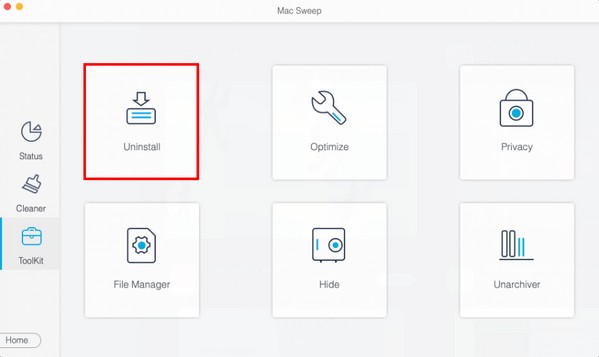
Vaihe 2Seuraavaksi paina Uninstall toiminto ja napsauta sitten Skannata seuraavassa käyttöliittymässä. Ohjelma selaa sitten Mac-sovelluksiasi sekuntia, joten valitse Näytä näyttääksesi ne skannauksen jälkeen. Valitse poistettavat sovellukset ja paina sitten Clean alimmasta kohdasta pyyhkiäksesi ne pois Macistasi.
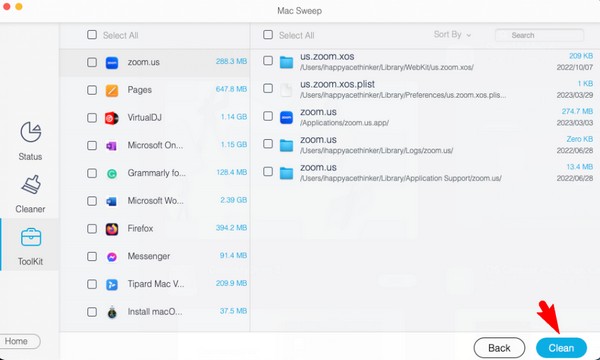
Tyhjennä selaimen tiedot
Vaihe 1Palaa Toolkit käyttöliittymä ja valitse sitten yksityisyys ominaisuus seuraavaksi. Kuten edellisessä menetelmässä, sinua pyydetään napsauttamaan Skannata jotta ohjelma voi lukea selaussovelluksiasi. Napsauta sen jälkeen Näytä -painiketta edistyäksesi.
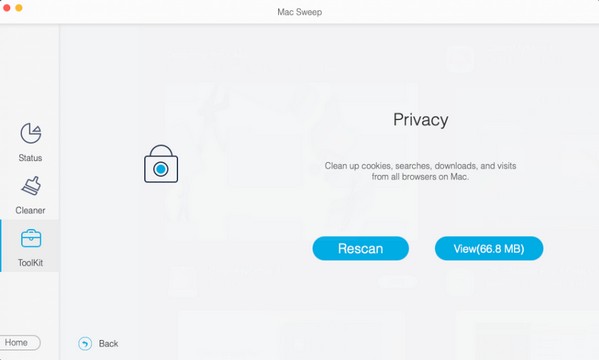
Vaihe 2Odota, että Mac-selaimesi näkyvät seuraavan käyttöliittymän vasemmassa osassa. Sen jälkeen selaussovellusten tiedot näkyvät oikealla puolella. Valitse poistettavat tiedot, kuten välimuistit, evästeet, historia jne., ja paina sitten Clean oikeassa alakulmassa poistaaksesi ne Mac-selaimistasi.
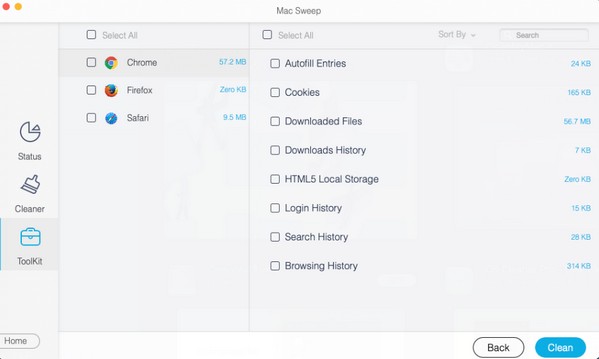
Poista ei-toivotut tai päällekkäiset tiedostot
Vaihe 1Voit myös poistaa ei-toivottuja tai päällekkäisiä tiedostoja Macistasi FoneLab Mac Sweep. Palaa sivulle Siivooja käyttöliittymä, ja kun ominaisuudet tulevat näkyviin, poista ei-toivotut tai päällekkäiset tiedot valitsemalla valintaruutu. Voit valita Suuret ja vanhat tiedostot ensin tai Variantit Valokuva, mieltymyksesi mukaan.
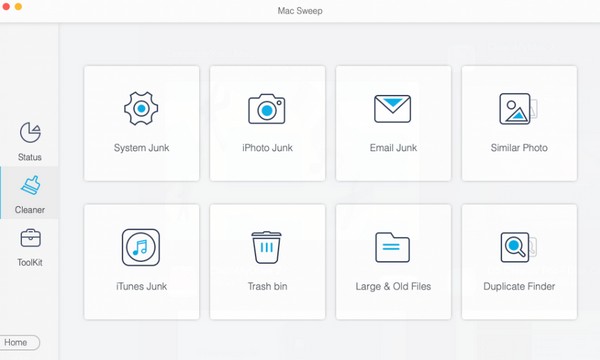
Vaihe 2Napsauta vielä kerran Skannata käyttöliittymässä lukeaksesi Mac-tietokoneellesi tallennettuja tiedostoja. Napsauta sitten Näytä näyttääksesi ne seuraavassa näytössä. Kun se on näytetty, tarkista poistettavat ei-toivotut, tarpeettomat tai päällekkäiset tiedostot. Tämän jälkeen paina Puhdista kuten yllä olevat menetelmät poistaaksesi pysyvästi tarkistamasi tiedostot Macistasi.
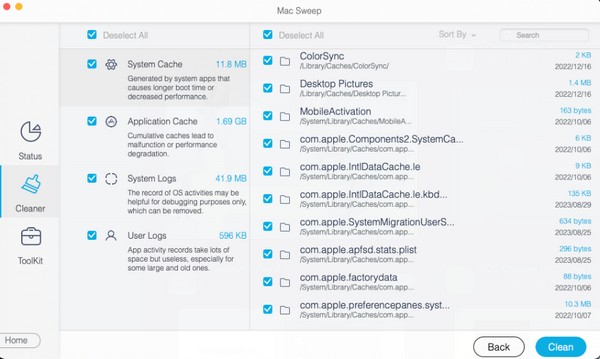

FoneLab Mac Sweepillä tyhjennät järjestelmä-, sähköposti-, valokuva- ja iTunes-roskatiedostot vapauttaaksesi tilaa Macissa.
- Hallinnoi samankaltaisia valokuvia ja päällekkäisiä tiedostoja.
- Näytä Macin yksityiskohtainen tila helposti.
- Tyhjennä roskakori saadaksesi lisää tallennustilaa.
Osa 3. Usein kysyttyä levytilan tyhjentämisestä Macissa
1. Kuinka korjaan Macin, kun levy on täynnä?
Voit korjata Macin täydellä levyllä hankkimalla lisää tilaa. Ja tämä voi tapahtua vain, jos poistat tarpeeksi tietoa vapauttaaksesi levytilaa. Yllä olevan artikkelin menetelmiä suositellaan siksi auttamaan sinua puhdistamaan Mac-levysi poistamalla tiedot. Oletusmenetelmä ja ohjelma ovat saatavilla, joten tarkista ja suorita oikeat ohjeet hyödyntääksesi niiden käyttöä.
2. Mitä tapahtuu, kun levy on täynnä Macissa?
Sen lisäksi, että Macin täysi levy estää sinua lataamasta uusia tietoja, se voi myös hidastaa tietokonettasi. Jos Macisi on täynnä, saatat kokea viiveitä, jumittumista, kaatumista ja paljon muuta, mikä pilaa Mac-tietokoneen käytön. Tästä johtuen myös Macissa käynnissä olevien tehtävien, ohjelmien jne. käsittely kestää pidempään, etenkin pelaamisen, multimedian pelaamisen tai editoinnin yhteydessä.
Tyhjennä Mac-tietokoneesi levytila yllä ehdotettujen puhdistustekniikoiden avulla ja takaa, että prosessi sujuu jälleen sujuvasti parantaa Mac-tietokoneesi suorituskykyä. Sillä välin selaa FoneLab Mac Sweep sivusto löytää tehokkaampia ratkaisuja, jos sinulla on enemmän laiteongelmia.

FoneLab Mac Sweepillä tyhjennät järjestelmä-, sähköposti-, valokuva- ja iTunes-roskatiedostot vapauttaaksesi tilaa Macissa.
- Hallinnoi samankaltaisia valokuvia ja päällekkäisiä tiedostoja.
- Näytä Macin yksityiskohtainen tila helposti.
- Tyhjennä roskakori saadaksesi lisää tallennustilaa.
